Microsoft Teams 회의 노트는 무엇이며 어떻게 사용합니까?
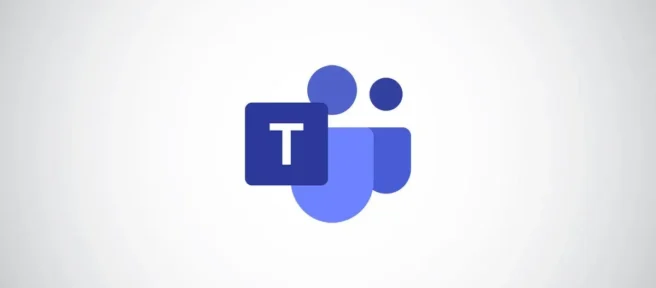
회의 메모는 회의 중에 작성하고 나중에 쉽게 찾을 때 가장 유용합니다. Microsoft Teams를 사용하면 회의 중에 메모를 작성하고 나중에 언제든지 회의 약속에서 액세스할 수 있습니다.
모든 회의에서 메모를 보관해야 하는 것은 아니지만 결정을 내리거나 작업을 할당하거나 특히 중요한 작업을 수행하는 경우 회의 메모를 작성하는 것이 좋습니다. 이상적으로는 회의 메모가 회의 중에 작성되고 모든 참가자가 편집할 수 있으며 나중에 쉽게 찾을 수 있습니다.
Teams의 회의록 기능은 이러한 모든 기준을 충족하며 사용하기 쉽습니다. 사용을 시작하는 방법은 다음과 같습니다.
회의 메모는 모든 Teams 회의의 기본 부분이며 회의 자체에 첨부됩니다. 이를 찾으려면 Teams 일정에서 회의를 두 번 클릭(또는 회의를 클릭한 다음 “편집”을 클릭)합니다.
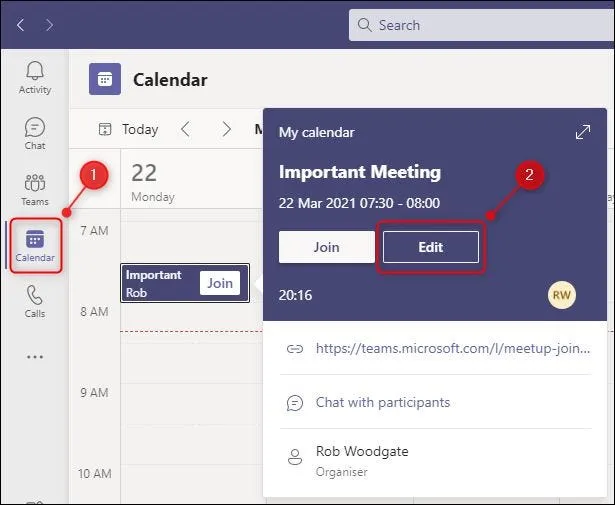
회의록은 회의 상단의 탭에 있습니다.

회의가 시작되면 회의 창 상단의 점 3개 메뉴 아이콘을 클릭한 다음 ‘회의 메모’를 선택하여 메모에 액세스할 수도 있습니다.
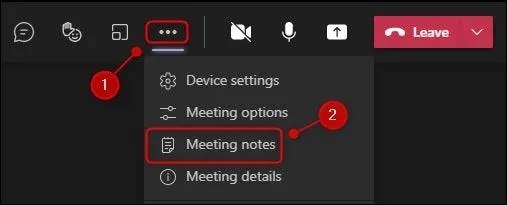
어떤 방법으로 메모에 액세스하든 기능은 동일합니다. 메모 작성을 시작하려면 “메모 작성”버튼을 클릭하십시오.
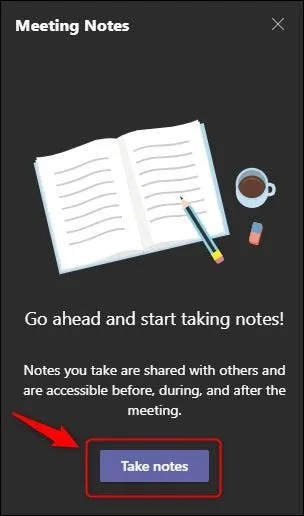
회의 채팅에 알림이 표시되어 회의 메모가 작성되고 있음을 모든 참가자에게 알립니다.
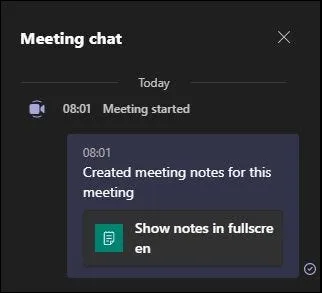
외부 손님을 포함하여 회의에 있는 모든 사람은 “전체 화면으로 메모 표시”를 클릭하고 실시간으로 메모를 읽을 수 있습니다. 조직의 사용자만 메모 작성을 시작하거나 기존 메모를 편집할 수 있습니다.
회의록은 Teams의 기본 제공 위키 기능을 사용하여 섹션, 제목 및 텍스트 서식 지정을 위한 도구 모음을 제공합니다.
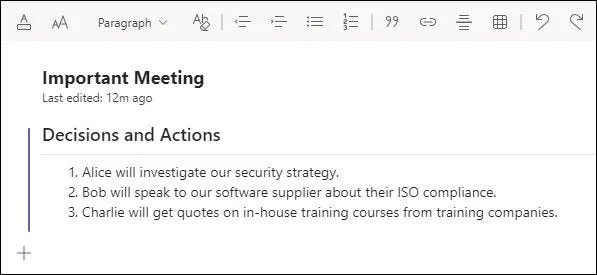
Microsoft Teams 기본 제공 위키를 아직 사용하지 않았다면 쉽게 선택할 수 있는 직관적인 시스템입니다. 회의 중에 메모를 작성하고 필요한 경우 나중에 서식을 지정하세요.
회의 메모는 각 회의에 대해 자동으로 생성된 새 섹션과 함께 반복되는 회의에서 유지됩니다. 메모(및 회의 세부 정보)는 일정에 회의를 보관하는 동안 회의 채팅에서 사용할 수 있습니다.


답글 남기기